ppt页面背景怎么显示网格?
时间:2021-05-24 来源:互联网
ppt中想要显示背景的网格。比如遇到图片编辑,还有对齐。虽然在移动图片时会有提示,但是是否与版面对齐,或者在版面的位置是否正确我们都是不知道的。那么我们要怎么在设计的时候就能看到图片图形是否对齐,或者对齐版面的哪个位置,网格就很方便,该怎么使用呢?下面我们就来看看详细的教程。
软件名称:Microsoft Office 2019 win10 官方镜像专业增强版(附安装激活教程)软件大小:3.32GB更新时间:2019-04-28立即下载
1、首先我们打开PPT,这个时候我们看到的ppt是个空白的版面。我们要在版面上显示网格。
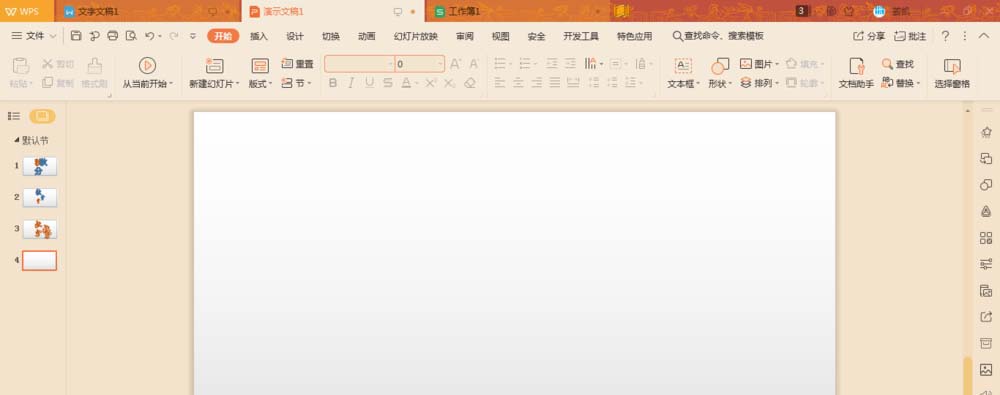
2、我们点击视图,在视图界面找到网格和参考线。
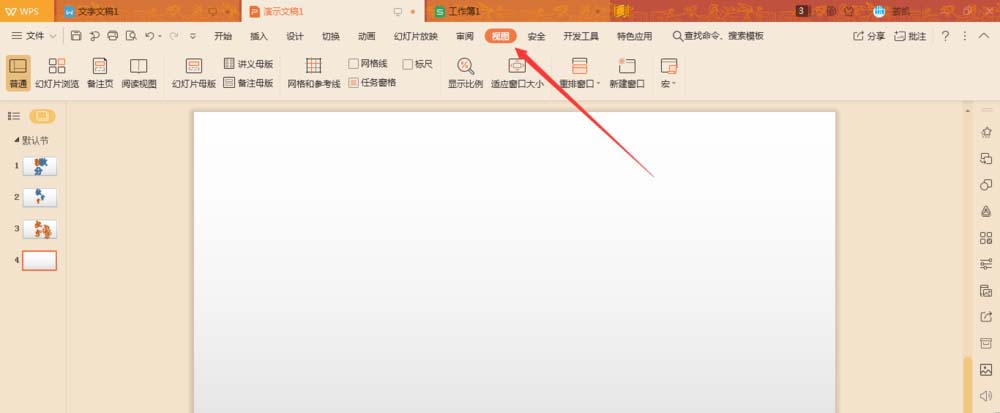
3、然后点击网格和参考线。

4、这个时候会跳出一个对话框,该对话框就是设置相关参数和项目的。

5、我们设置好相关项目和参数后,点击确定按钮即可以了。既然要显示网格,网格设置和参考线设置一定要打勾,当然参考线设置的最后一项随便你。
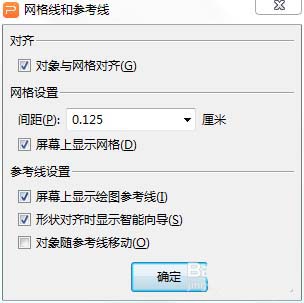
6、设置确定后,我们可以看到ppt的版面就有了网格线了。
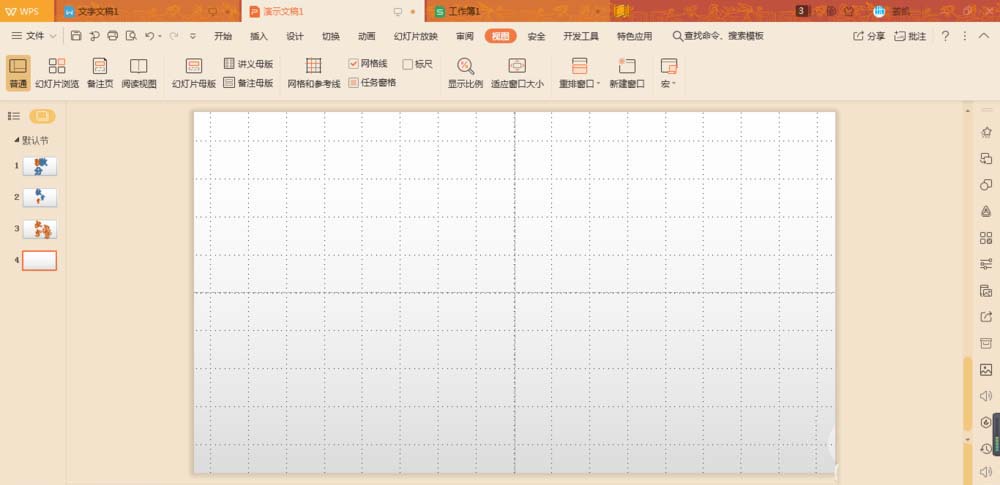
以上就是ppt页面背景显示网格的教程,希望大家喜欢,请继续关注PHP爱好者。
相关推荐:
ppt网格和参考线怎么辅助排版?
PPT柱状图网格线怎么添加或删除?
ppt2019怎么显示网格线参考线和标尺?
相关阅读更多 +
-
 《艾尔登法环:黑夜君临》隐士主流玩法攻略 2026-01-15
《艾尔登法环:黑夜君临》隐士主流玩法攻略 2026-01-15 -
 《艾尔登法环:黑夜君临》复仇者小众玩法攻略 2026-01-15
《艾尔登法环:黑夜君临》复仇者小众玩法攻略 2026-01-15 -
 《艾尔登法环:黑夜君临》复仇者游玩攻略 2026-01-15
《艾尔登法环:黑夜君临》复仇者游玩攻略 2026-01-15 -
 蚂蚁庄园今日正确答案1月2日 2026-01-15
蚂蚁庄园今日正确答案1月2日 2026-01-15 -
 《艾尔登法环:黑夜君临》女爵主流玩法攻略 2026-01-15
《艾尔登法环:黑夜君临》女爵主流玩法攻略 2026-01-15 -
 《艾尔登法环:黑夜君临》铁之眼小众玩法攻略 2026-01-15
《艾尔登法环:黑夜君临》铁之眼小众玩法攻略 2026-01-15
最近更新





